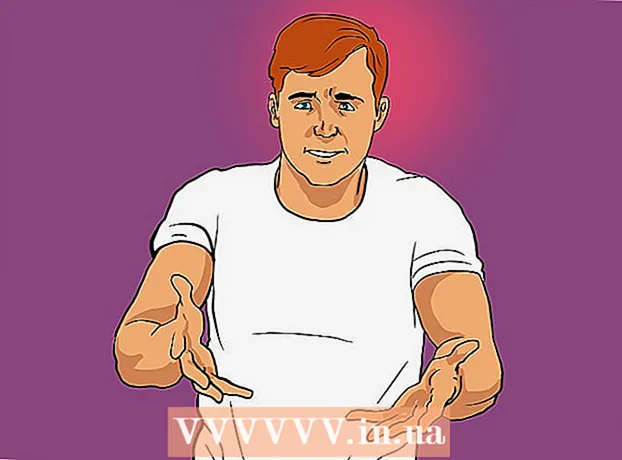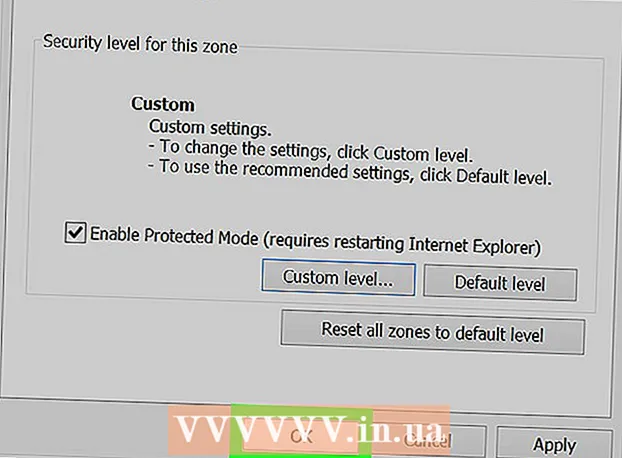Autor:
Peter Berry
Data Creației:
15 Iulie 2021
Data Actualizării:
1 Iulie 2024

Conţinut
WikiHow-ul de astăzi vă învață cum să salvați fotografiile de pe Facebook pe computer, telefon sau tabletă. Aveți nevoie de un cont Facebook pentru a face acest lucru. Dar rețineți că nu putem încărca fotografii de copertă ale altor persoane.
Pași
Metoda 1 din 2: Pe computer
Deschide Facebook. Accesați https://www.facebook.com/ într-un browser web. Pagina dvs. Feed de știri se va deschide dacă sunteți autentificat.
- Dacă nu sunteți conectat la contul dvs. Facebook, trebuie să introduceți adresa de e-mail (sau numărul de telefon) și parola în partea din stânga sus a paginii pentru a vă conecta.

Accesați fotografia pe care doriți să o descărcați. Derulați pe News Feed până când găsiți o fotografie pe care doriți să o descărcați sau accesați profilul persoanei care a postat-o pentru a o găsi.- Nu puteți salva o fotografie de copertă pe Facebook.
- Puteți accesa profilul unei persoane făcând clic pe bara de căutare din partea de sus a paginii Facebook, introducând numele audienței, făcând clic pe prenumele acesteia în meniul derulant, apoi făcând clic pe profilul acesteia din rezultate.

Faceți clic pe fotografie. Imaginea se deschide pe ecran complet.
Alegeți o imagine. Plasați indicatorul mouse-ului pe imagine. Veți vedea o serie de opțiuni diferite care apar în jurul cadrului.
- Pointerul drept al mouse-ului se află pe imaginea pe care doriți să o încărcați.

Clic Opțiuni (Opțiune). Când indicatorul mouse-ului este deasupra imaginii, această opțiune va apărea în colțul din dreapta jos al imaginii. După ce faceți clic aici, va apărea un meniu.
Clic Descarca (Descarca). Opțiunea este aproape de partea de sus a meniului pop-up. Fotografia va fi descărcată pe computer.
- În unele browsere, va trebui să alegeți o locație de salvare și să faceți clic O.K.
- Locația de descărcare implicită a browserului este folderul Descărcări.
Metoda 2 din 2: La telefon
Deschide Facebook. Atingeți pictograma albă a aplicației Facebook „f” pe un fundal albastru. Pagina dvs. Feed de știri se va deschide dacă sunteți autentificat.
- Dacă nu sunteți conectat la contul dvs. Facebook, trebuie să introduceți adresa de e-mail (sau numărul de telefon) și parola în partea din stânga sus a paginii pentru a vă conecta.
Accesați fotografia pe care doriți să o descărcați. Derulați pe News Feed până când găsiți o fotografie pe care doriți să o descărcați sau accesați profilul persoanei care a postat-o pentru a o găsi.
- Nu puteți salva o fotografie de copertă pe Facebook.
- Puteți accesa profilul unei persoane atingând bara de căutare din partea de sus a paginii Facebook, introducând numele subiectului, atingând numele acesteia în meniul derulant, apoi atingând profilul său din rezultate.
Faceți clic pe imagine pentru ao deschide.
Apăsați lung pe fotografie. Un meniu va apărea după una sau două secunde.
Clic Salvează poza (Salvați imaginea) când este afișat. Opțiuni din partea de sus a meniului pop-up. Fotografia va fi salvată pe telefon sau tabletă. publicitate
Sfat
- Când faceți clic pe meniu Opțiuni Pe propriile fotografii, veți vedea mai multe opțiuni decât dacă ați face același lucru pe fotografiile altor persoane.
- De asemenea, puteți salva o imagine pe majoritatea computerelor deschizând-o, făcând clic dreapta pe ea și selectând-o Salveaza imaginea ca ... (sau opțiune similară) din meniul derulant care apare, alegeți o locație de salvare, apoi faceți clic pe O.K.
- Dacă utilizați combinația de taste de comenzi rapide Ctrl+S (sau ⌘ Comandă+S pe Mac), computerul va salva pagina web, nu va salva imaginea pe care o alegeți.
Avertizare
- Imaginile postate pe Facebook aparțin persoanei care le-a postat. Nu redai această imagine nicăieri fără consimțământul lor, dar dacă postezi, trebuie să specifici sursa.